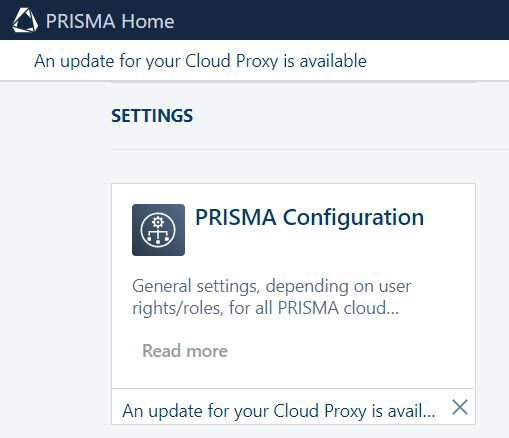Voit rekisteröidä muita kuin PRISMAsync-tulostimia sekä plotWAVE-, colorWAVE- ja imagePROGRAF-tulostimia PRISMA Home -sovellukseen Cloud Proxyn avulla.
Käytä aina uusinta Cloud Proxy -versiota. Saat päivitystä koskevan kutsun aina, kun uudempi versio tulee saataville. Päivitys on pakollinen.
Määritä Cloud Proxy ja lisää laitteita.
Hanki Cloud Proxy -palvelun uusin versio.
Siirry PRISMA Configuration -ratkaisussa kohtaan . Paneelin alareunassa [Laiteluettelo] on linkit Cloud Proxy -palvelun kaikkien tuettujen käyttöjärjestelmien asennussarjaan.
Tuetut käyttöjärjestelmät ovat 64-bittistä arkkitehtuuria. Vain kahta viimeksi julkaistua versiota voidaan käyttää sekä MS Windows että Apple iOS -käyttöjärjestelmissä.
Lataa Cloud Proxy työasemallesi.
Asenna Cloud Proxy työasemallesi.
Tämä toiminto vaatii pääkäyttäjän oikeudet. Lisäksi sinun on muistettava, että Cloud Proxy -palvelun on oltava toiminnassa aina, kun haluat käyttää PRISMA Home -ratkaisua.
Lisätietoja: Pilven välityspalvelimen asennusprosessi
Jos muodostat yhteyden VPN:n kautta, VPN-yhteys on myös määritettävä.
Käytä Cloud Proxy -palvelua laitteiden rekisteröintiinPRISMA Home -ratkaisuun.
Voit lisätä laitteet yksitellen tai syöttää joukon IP-osoitteita ja antaa Cloud Proxy -palvelun löytää ne kerralla.
On tärkeää käyttää staattista IP-osoitetta. Dynaamisia IP-osoitteita ei tueta.
Salli sovelluksen käyttää vasta lisättyjä laitteita.
Siirry kohtaan PRISMA Home .
Sinun on suoritettava seuraavat vaiheet jokaiselle rekisteröidylle laitteelle, jota haluat käyttää sovelluksessa:
Napsauta oikealla olevassa [Tiedot] -paneelissa laitetta ja valitse sen sovelluksen nimen vieressä oleva valintaruutu, jonka haluat ottaa käyttöön kyseiselle laitteelle.
Joskus sinun on vieritettävä alaspäin, kunnes näet [Sovellukset] -luettelon.
Toista jokaiselle laitteelle, jonka haluat ottaa käyttöön.
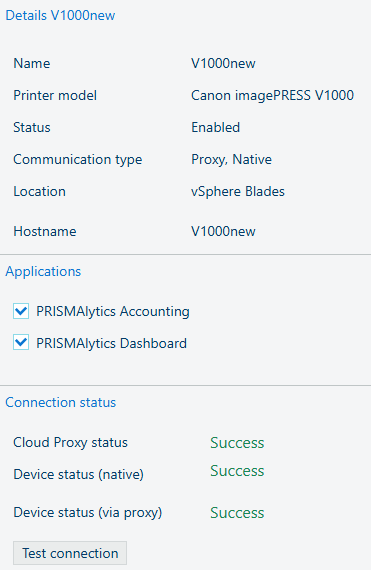 PRISMAlytics Dashboard -valintamerkki PRISMA Configuration -ratkaisussa
PRISMAlytics Dashboard -valintamerkki PRISMA Configuration -ratkaisussaYllä olevassa kuvassa molemmat PRISMAlytics Dashboard ja PRISMAlytics Accounting -valintamerkit on lisätty PRISMA Configuration -ratkaisuun, jolloin nämä tulostustyökalut saavat tarvittavat tiedot.
Video: Enabling applications
Cloud Proxy on tärkeää pitää ajan tasalla. Kun uusi versio julkaistaan, sivun yläreunassa sekä kortissa näkyy ilmoitus ratkaisun[Määrittely] käynnistämiseksi.